
Intelligens szoftverfunkciók ismertetése
A nyomtató-illesztőprogram az alábbi intelligens szoftverfunkciókkal rendelkezik.
A nyomtató-illesztőprogram megnyitását lásd:
„Dokumentum nyomtatása”
.
Szegély nélküli nyomtatás
: A papír egész felületének használata, fényképek és kártyák
nyomtatásakor, a szegély nélküli nyomtatási funkció használatával. Lásd:
„Szegély nélküli
nyomtatás”
.
Resizing Options
(Átméretezési opciók): A dokumentum méretének növelése vagy
csökkentése, a nyomtatási minőségre vagy a felbontásra vonatkozóan gyakorlatilag
veszteség nélkül. Az
Effektusok
fülön válassza a
Dokumentum nyomtatása
az alábbira
jelölőnégyzetet, majd válassza ki a kívánt dokumentumméretet, és végül
a
Méretezés illesztés céljából
jelölőnégyzetet. Kiválaszthatja a
Center On Page
(Lapon
középen) opciót is, hogy a dokumentum központosítva jelenjen meg a nyomtatott oldalon.
Alternatív lehetőségként használhatja a
Normál méret %
-a gördítősávot a dokumentum
méretének beállítására. Az eredeti dokumentumméret 25
–
400 százalékát állíthatja be,
de esetenként megtörténhet az oldaltartalom csonkítása.
Nyomtatás mindkét oldalra
: A papír mindkét oldalára nyomtat, tökéletes megjelenésű
brosúrák és katalógusok létrehozásához. Lásd:
„Nyomtatás mindkét oldalra (duplex
nyomtatás)”
.
Kis méretű margók
: A papír alsó széléhez közelebb nyomtat. A
Papír/Minőség
fülön
válassza a
Kis méretű margók
jelölőnégyzetet, majd csökkentse a dokumentum margóit
a használt alkalmazás oldalbeállításainak módosításával.
HP Digital Photography
(HP digitális fotózás): A nyomtatott fényképek minőségének
javítására használja a rendelkezésre álló sokféle beállítást. A HP digitális fotózás
funkciókat célszerű használni nagy felbontású (legalább 600 dpi) képek fotó minőségű
papírra nyomtatásakor. A
Papír/Minőség
fülön kattintson a
HP Digital Photography
-ra
(HP digitális fotózás), miután kiválasztotta a fotómédiát.
Füzet elrendezés
: Füzeteket hoz létre úgy, hogy nem kell az oldalbeosztással törődnie.
Mindössze annyit kell tennie, hogy félbehajtja a lapokat és füzetté fűzi őket. Eldöntheti,
hogy a kötés a füzet bal vagy jobb oldalán legyen-e, a bal vagy jobb él menti kötést
kiválasztva. Lásd:
„Füzetnyomtatás”
.
Oldalak laponként
: Maximum 16 oldalt rendez el egyetlen papírlapon, a nyomtatási
költségek csökkentése érdekében. Ön választhatja ki az elrendezés sorrendjét. Lásd:
„Több oldal nyomtatása egyetlen papírlapra”
.
Mozaikszerkezet
: Vegyen egy egyoldalas dokumentumot és nagyítsa fel maximum
ötszörösére (5
x
5), maximum A3+ (13 x19 hüvelyk) méretű dokumentumok esetén.
A kinagyított dokumentum kinyomtatható több lapra és összerakható egy nagy
hirdetőtáblává. Lásd:
„Poszternyomtatás”
.
Tükörkép
: Vízszintesen átfordítja az oldalt. Ez lehetővé teszi az írást az írásvetítő fólia
alsó oldalára, meghagyva a felső oldalt filctollal írt megjegyzések számára.
Az
Alapbeállítások
fülön válassza a
Tükörkép
jelölőnégyzetet.
Szalagcím-nyomtatás
: Nagy képeket, és óriási, kövér fontokat nyomtat folyamatosan
adagolt papírra. Lásd:
„Szalagcímek nyomtatása”
.
Nyomtatás szépiatónusban
: A képeket antik megjelenésű barnás tónusban nyomtatja.
A
Szín
fülön válassza a
Nyomtatás szépiatónusban
jelölőnégyzetet.
Nyomtatás szürkeárnyalatban
: Mind a fekete-fehér, mind a színes dokumentumok
átalakíthatók szürkeárnyalatossá. A
Szín
fülön válassza a
Nyomtatás
szürkeárnyalatban
jelölőnégyzetet.
Egyes funkciók csak Windows-ban állnak rendelkezésre. Ha több információt szeretne kapni
egy bizonyos funkcióról a Windows nyomtató-illesztőprogramban, jobb-kattintson a funkcióra,
majd válassza a
Mi ez?
opciót.
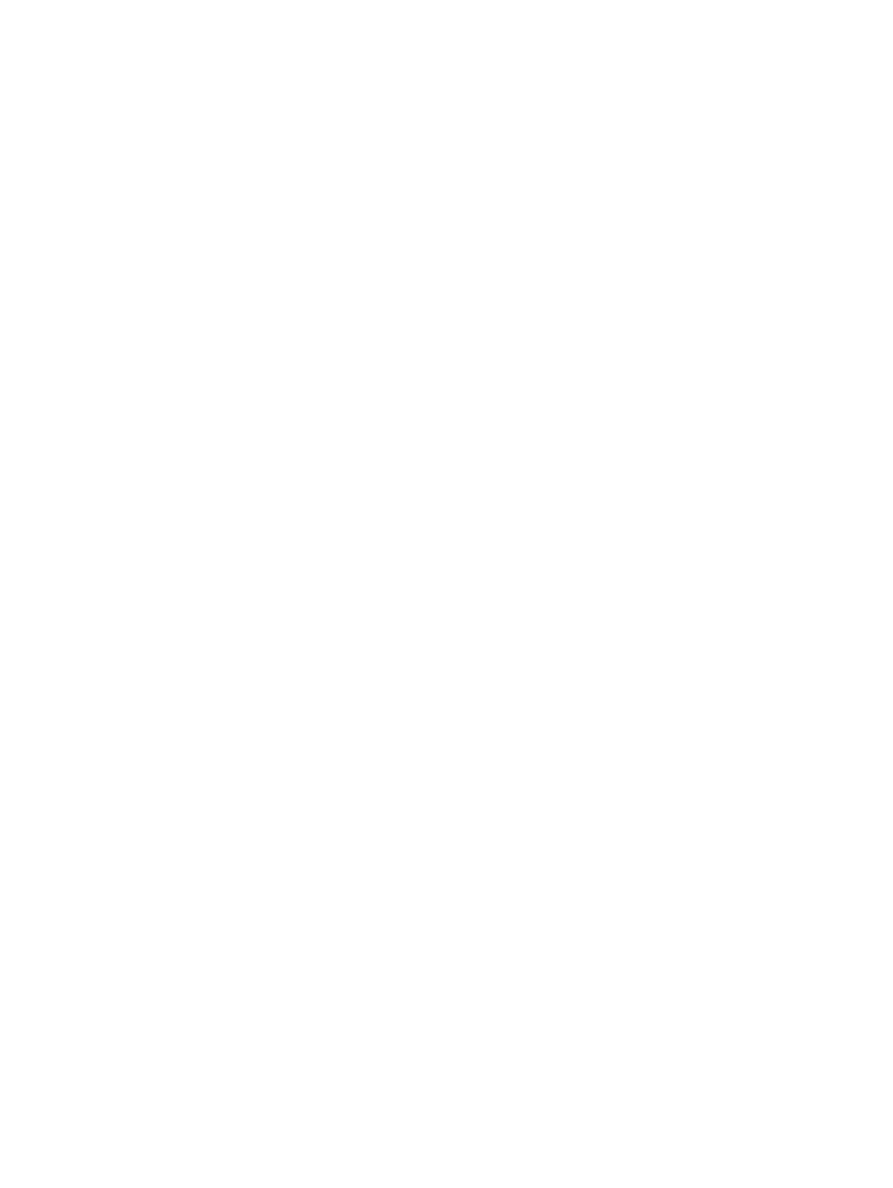
HUWW
4-12
Szövegnyomtatás mindig feketeként
: Minden szöveges karaktert feketén nyomtat,
megtartva a színes grafikákat. A
Szín
fülön válassza a
Szövegnyomtatás mindig
feketeként
jelölőnégyzetet.
Vízjelek
: Megjelenít egy rövid szöveget, mint pl. a BIZALMAS, a dokumentum fő
szövegének hátterében. A vízjelet igényei szerint testre szabhatja és el is forgathatja. Ez
a funkció az Effektusok fülön található.
Optimalizálás fénymásolóhoz vagy faxhoz
: Színes képek gyakran rossz minőségű
nyomatokká változnak fekete-fehér fax- vagy másológépen való áthaladáskor.
Az Optimalizálás fénymásolóhoz vagy faxhoz funkció a képeket a szürke erősen
kontrasztos árnyalataiban nyomtatja, így ideálissá téve őket faxon való küldésre vagy
fénymásolásra. A
Szín
fülön válassza a
Nyomtatás szürkeárnyalatban
jelölőnégyzetet,
majd válassza az
Optimalizálás fénymásolóhoz vagy faxhoz
opciót.
Tintamennyiség szabályzása
: Az egy oldal nyomtatásához felhasznált tinta
mennyiségét állítja be. Az
Alapbeállítások
fülön kattintson a
Speciális beállítások
fülre,
majd mozgassa a csúszkát balra a világosabb képekhez (kevesebb tinta) vagy jobbra
a sötétebb képekhez (több tinta). Minél kisebb a tintamennyiség, annál hamarabb szárad
meg a nyomat.
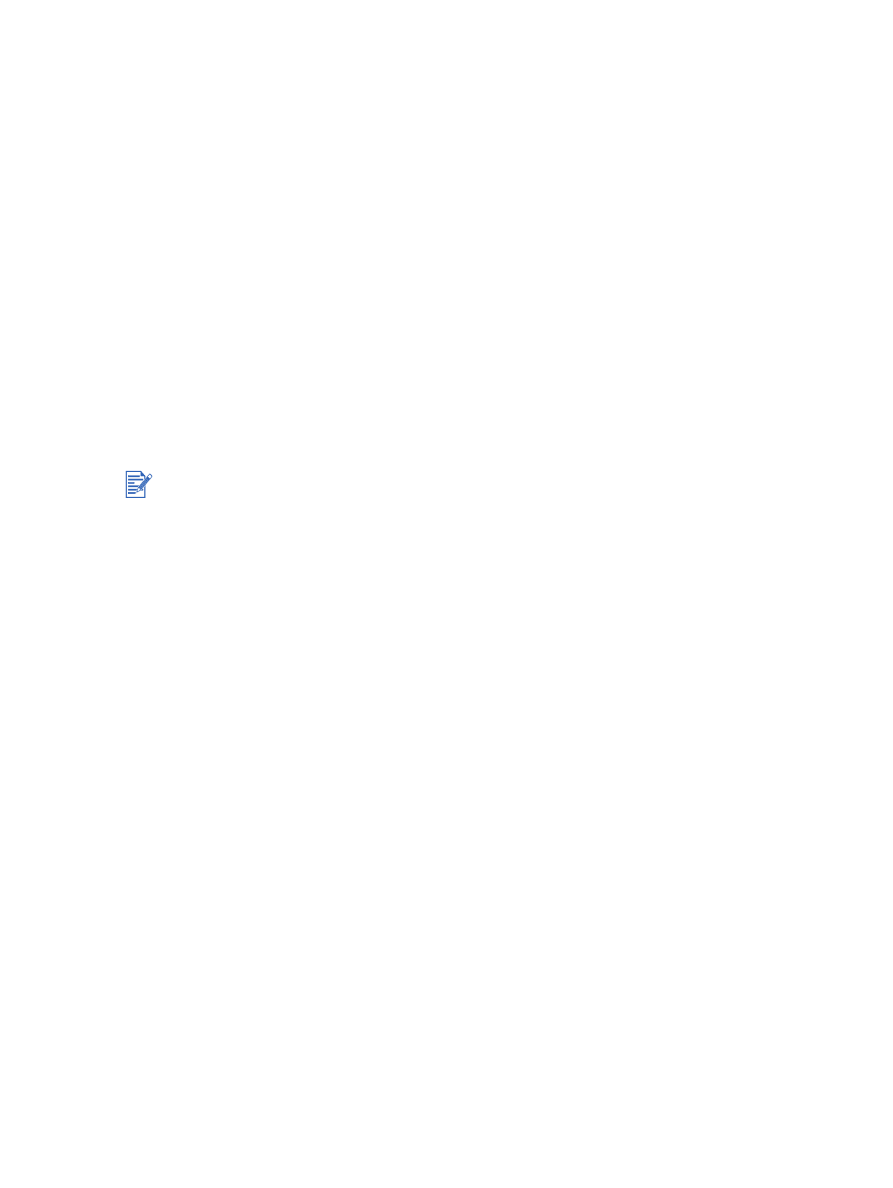
4-13
HUWW